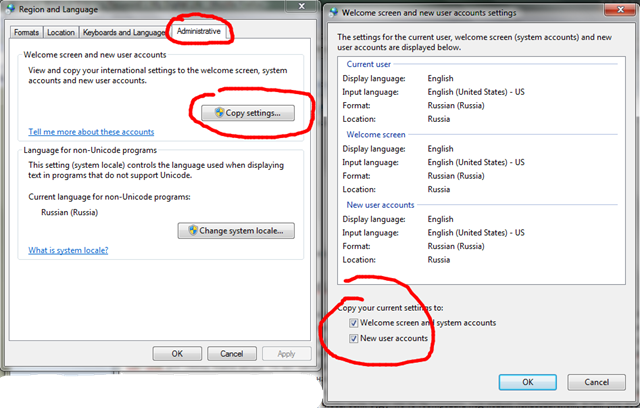Windows, две вещи, которые помогают жить
- modified:
- reading: 2 minutes
Включение Automatically Log On
На домашнем компьютере я сразу же включаю автовход в систему для моего пользователя, не вижу я смысла в такой безопасности, да и нет надобности нам заводить несколько пользователей на компьютерах. Делается это очень просто:
- Запускаем окно Run при помощи сочетания клавиш WinKey + R.
- Вводим туда control userpasswords2 и нажимаем OK.
- Убираем галочку Users must enter a user name and password to use this computer и нажимаем OK.
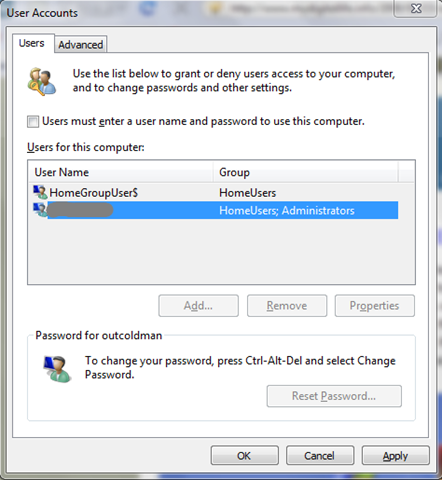
- Вводим в окно Automatically Log On имя пользователя User Name и пароль Password + Confirm Password.
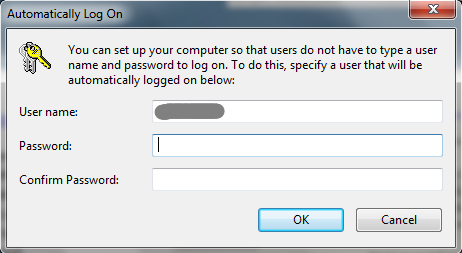
Чтобы отключить данную функцию – необходимо наоборот поставить галочку на 3 пункте.
Копирование настроек Region and Language для Welcome Screen и New User Account
А на рабочем компьютере я копирую настройки region and language в New User Account а так же для окна Welcome Screen. Изначально когда ставишь Windows – выбираешь Local, обычно все выбирают русский, потому так же выставляется первоначальный язык для всех приложений – русский. На самом деле, мне кажется, что в большинстве случаев мне приходиться сначала писать на английском и это как то удобнее, чем на русском. Потому я данную настройку меняю в окне Region and Language (запустить можно из меню пуск, набрав в поле для поиска Region and Language) – выбираю английский язык первоначальным, а так же меняю Alt+Shift на Ctrl+Shift для смены языка ввода. Но вот какое дело, когда заходишь в систему и нужно вводить пароль – язык все равно остается русский, ведь это пока что не ваш пользователь и там остались прежние настройки, да еще и переключать язык нужно при помощи Alt+Shift. Тогда в том же окне Region and Language на последней вкладке Administrative нужно найти кнопку Copy Settings…, в этом окне внизу найти два чекбокса Welcome screen and system accounts и New user accounts (Второй я выбираю на всякий случай, чтобы если буду что то тестировать под новым пользователем, а там уже все будет мне привычным) и нажать на кнопку OK, вот и все.